küsimus
Probleem: kuidas parandada Microsoft Store'i 0x00000194 viga?
Tere, mul on hiljuti olnud probleeme Microsofti poega. Kui proovin rakendusi alla laadida või värskendada, näen alati tõrget 0x00000194. Kas keegi saaks mind aidata?
Lahendatud Vastus
Windows Store on Windowsi operatsioonisüsteemi digitaalne levitamisteenus ja seda tutvustati esmakordselt Windows 8 ja Windows Server 2012 käivitamisel. Microsoft ühines peagi Windows Phone Store'i, Xbox Video, Xbox Musicu ja sarnase platvormiga ning nimetati 2017. aasta oktoobris ümber Microsoft Store'iks.
Kuigi platvormi funktsionaalsus on kasulik ja meeldib paljudele inimestele, võib see mitmel korral tõrkeid, sealhulgas selliseid tõrkeid nagu 0x000001F7, 0x8004e108, 0x8000FFFF ja paljud teised. Sellel kontol on palju probleeme, sealhulgas rakendusi ei saa alla laadida ega värskendada ning pood ei avane ja sarnased probleemid. Sellegipoolest saab Windowsis vea 0x00000194 parandamiseks teha mitmeid asju.
Enamikul juhtudel ei anna Microsoft Store'i vead palju teavet, vaid paljastavad selle asemel veakoodi, näiteks:
Midagi läks valesti.
Veakood on 0x00000194, juhuks kui seda vajate.
Vea 0x00000194 põhjused Windowsis võivad olenevalt teie süsteemi konfiguratsiooniseadetest erineda. Kuid kõige levinumate probleemide hulka kuuluvad valed kellaaja ja kuupäeva seaded, rikutud Data Store'i vahemälu,[1] tarkvara konfliktid ja isegi pahavara[2] infektsioonid. Kuna põhjuseid on palju, koostasid meie eksperdid mitu lahendust, mis aitavad teil leida veaparanduse 0x00000194.
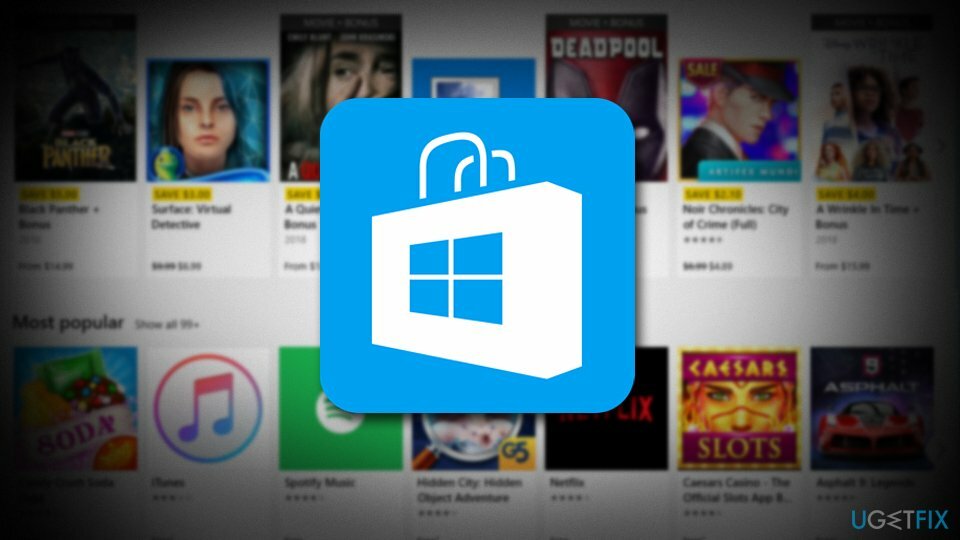
Enne jätkamist soovitame tarkvara alla laadida ja installida ReimageMaci pesumasin X9. See tarkvara on võimeline tuvastama ja asendama rikutud Windowsi faile (kasutatakse 25 000 legitiimset ja värskendatud Windowsi faili), peatada erinevad vead (sh BSoD[3]), samuti viirusinfektsioonide tekitatud kahju parandamine. Süsteemi skannimine on tasuta, kuid automaatseks parandamiseks peate ostma programmi litsentsitud versiooni.
Veendumaks, et teie süsteem pole pahavaraga nakatunud, soovitame seda skannida usaldusväärse turvatarkvaraga, mis suudab teie arvutist viirused eemaldada.
Parandage 1. Logige välja ja uuesti poodi sisse
Kahjustatud süsteemi parandamiseks peate ostma selle litsentsitud versiooni Reimage Reimage.
Alustame põhitõdedega – logige välja ja tagasi Microsoft Store'i. Selleks paremklõpsake oma profiilipilti (paremas ülanurgas) ja klõpsake nuppu Logi välja. Nüüd taaskäivitage arvuti ja logige uuesti sisse. Vaadake, kas viga 0x00000194 kehtib.
Parandage 2. Käivitage Microsoft Store'i rakenduse tõrkeotsing
Kahjustatud süsteemi parandamiseks peate ostma selle litsentsitud versiooni Reimage Reimage.
Tõrkeotsingud on suurepärased tööriistad, mis on Windows OS-i sisse ehitatud. Saadaval on konkreetsed ja vea 0x00000194 parandamiseks peate leidma Windows Store'i rakenduste tõrkeotsija. Selle käivitamiseks järgige neid samme.
- Trüki sisse Veaotsing Cortana otsingukasti ja vajuta Sisenema
- Aastal Seaded, kerige alla parem paan leidma Windowsi poe rakendused
- Klõpsake Käivitage tõrkeotsing
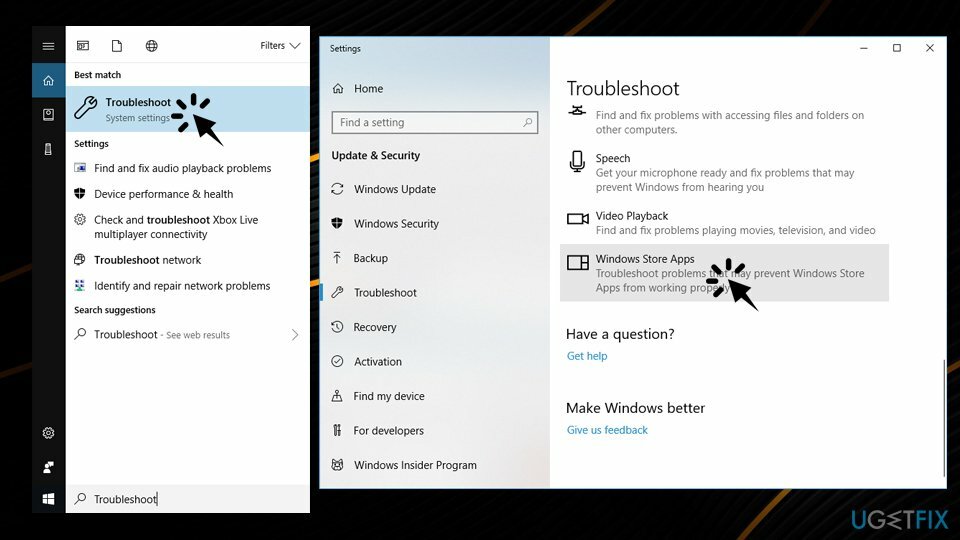
Parandage 3. Kontrollige oma kellaaja ja kuupäeva seadeid
Kahjustatud süsteemi parandamiseks peate ostma selle litsentsitud versiooni Reimage Reimage.
Mõnel juhul võivad kasutajate kuupäeva ja kellaaja seaded olla valesti konfigureeritud. Microsofti pood ei tööta, kui see on seatud 1970ndatele. Seetõttu veenduge, et see oleks õige järgmisel viisil:
- Klõpsake otsingukasti ja tippige kuupäev Kellaaeg
- Löö Sisenema. See avaneb Kuupäeva ja kellaaja seaded
- Veenduge, et Seadista aeg automaatselt ja Määra ajavöönd automaatselt on pööratud PEAL
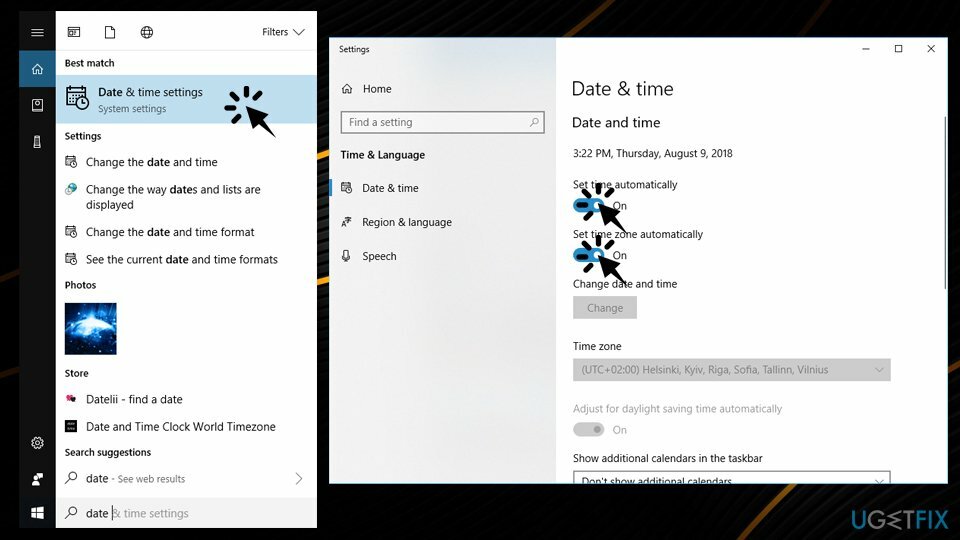
Parandage 4. Lähtestage Microsoft Store
Kahjustatud süsteemi parandamiseks peate ostma selle litsentsitud versiooni Reimage Reimage.
Paljud kasutajad teatasid, et lihtsalt poe lähtestamine aitas neil parandada tõrke 0x00000194. Selleks kasutage funktsiooni WSRet:
- Trüki sisse wsreset otsingukasti
- Paremklõpsake seda otsingutulemustes ja valige Käivitage administraatorina
- Avaneb tühi käsurea aken, laske sellel rippuda
- Niipea kui see kaob, teie Microsoft Store lähtestatakse
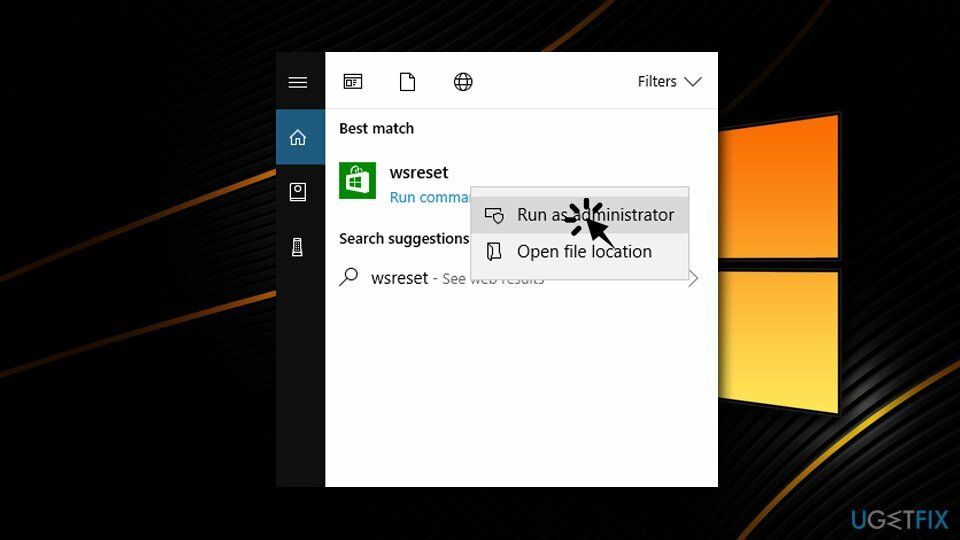
Parandage 5. Installige Microsoft Store uuesti käsuviiba või Power Shelli abil
Kahjustatud süsteemi parandamiseks peate ostma selle litsentsitud versiooni Reimage Reimage.
Microsofti pood, nagu iga teinegi tarkvara, võib muutuda vigaseks ega tööta korralikult. Sellisel juhul saate selle uuesti installida käsuviiba või Power Shelli kaudu:
- Paremklõpsake Alusta nuppu ja vali Power Shell (administraator) või Käsuviip (administraator)
- Millal Kasutajakonto kontroll kuvatakse, klõpsake Okei
- Järgmisena tippige järgmine Get-AppXPackage *WindowsStore* -AllUsers | Foreach {Add-AppxPackage -DisableDevelopmentMode -Registreeri “$($_.InstallLocation)\\AppXManifest.xml”} ja tabas Sisenema
-
Taaskäivita pood
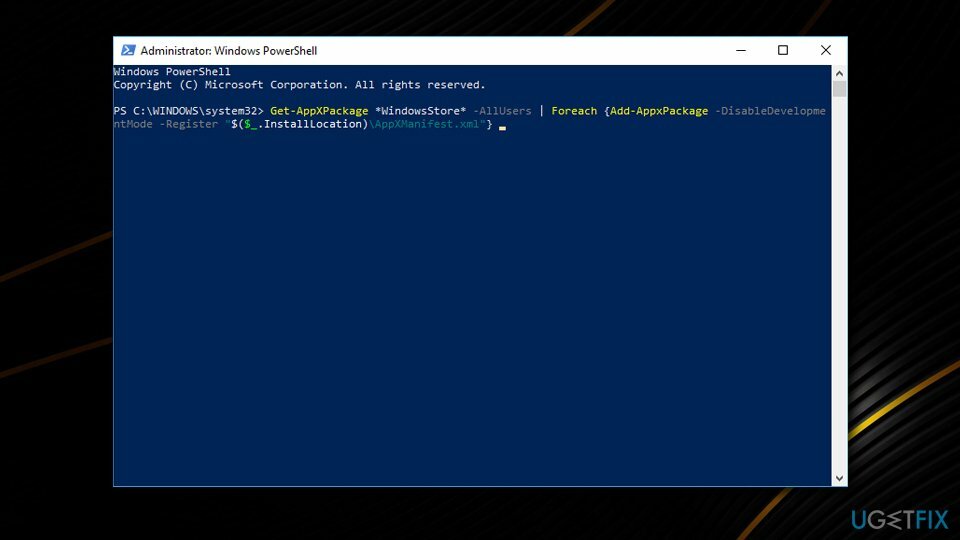
Parandage 6. Lähtesta tarkvara levitamise kaust
Kahjustatud süsteemi parandamiseks peate ostma selle litsentsitud versiooni Reimage Reimage.
Enne selle sammuga jätkamist on oluline keelata igasugune Interneti-ühendus. Kui te seda ei tee, takistab Windows rakenduste muutmist ja teatab, et need on kasutusel. Kui seade on Internetist lahti ühendatud, toimige järgmiselt.
- Trüki sisse cmd otsingukasti, paremklõpsake ja valige Käivitage administraatorina
- Sisestage järgmised read, vajutades Sisenema pärast igat neist (märkus: korrake seda esimese rea jaoks mitu korda)
Taskkill /F /FI “SERVICES eq wuauserv”
võrgupeatus cryptSvc
net stop bitid
võrgupeatus msiserver
ren C:\\Windows\\SoftwareDistribution SoftwareDistribution.old
rmdir C:\\Windows\\SoftwareDistribution\\DataStore
rmdir C:\\Windows\\SoftwareDistribution\\Download
- Kui see ei aidanud, tippige kõik read ja vajutage Sisenema:
Käivitage need koodid:
Net Stop bitid
Net Stop wuauserv
Net Stop appidsvc
Net Stop cryptsvc
Ren %systemroot%\\SoftwareDistribution SoftwareDistribution.bak
Ren %systemroot%\\system32\\catroot2 catroot2.bak
Net Start bitid
Net Start wuauserv
Net Start appidsvc
Net Start cryptsvc
Parandage oma vead automaatselt
ugetfix.com meeskond püüab anda endast parima, et aidata kasutajatel leida parimad lahendused oma vigade kõrvaldamiseks. Kui te ei soovi käsitsi parandada, kasutage automaatset tarkvara. Kõik soovitatud tooted on meie spetsialistide poolt testitud ja heaks kiidetud. Tööriistad, mida saate oma vea parandamiseks kasutada, on loetletud allpool.
Pakkumine
tee seda kohe!
Laadige alla FixÕnn
Garantii
tee seda kohe!
Laadige alla FixÕnn
Garantii
Kui teil ei õnnestunud Reimage'i abil viga parandada, pöörduge abi saamiseks meie tugimeeskonna poole. Palun andke meile teada kõik üksikasjad, mida peaksime teie arvates teie probleemi kohta teadma.
See patenteeritud parandusprotsess kasutab 25 miljonist komponendist koosnevat andmebaasi, mis võib asendada kasutaja arvutis kõik kahjustatud või puuduvad failid.
Kahjustatud süsteemi parandamiseks peate ostma selle litsentsitud versiooni Reimage pahavara eemaldamise tööriist.

Privaatne Interneti-juurdepääs on VPN, mis võib takistada teie Interneti-teenuse pakkujat valitsusja kolmandad osapooled teie võrgus jälgimise eest ning võimaldavad teil jääda täiesti anonüümseks. Tarkvara pakub torrentimiseks ja voogedastuseks spetsiaalseid servereid, tagades optimaalse jõudluse ega aeglusta teid. Samuti saate piiranguteta geograafilistest piirangutest mööda minna ja vaadata selliseid teenuseid nagu Netflix, BBC, Disney+ ja muid populaarseid voogedastusteenuseid, olenemata teie asukohast.
Pahavararünnakud, eriti lunavara, on teie piltidele, videotele, töö- või koolifailidele kõige suurem oht. Kuna küberkurjategijad kasutavad andmete lukustamiseks tugevat krüpteerimisalgoritmi, ei saa seda enam kasutada enne, kui lunaraha bitcoinis on tasutud. Häkkeritele maksmise asemel peaksite esmalt proovima kasutada alternatiivi taastumine meetodid, mis aitavad teil taastada vähemalt osa kadunud andmetest. Vastasel juhul võite kaotada ka oma raha koos failidega. Üks parimaid tööriistu, mis suudab taastada vähemalt mõned krüptitud failid - Data Recovery Pro.